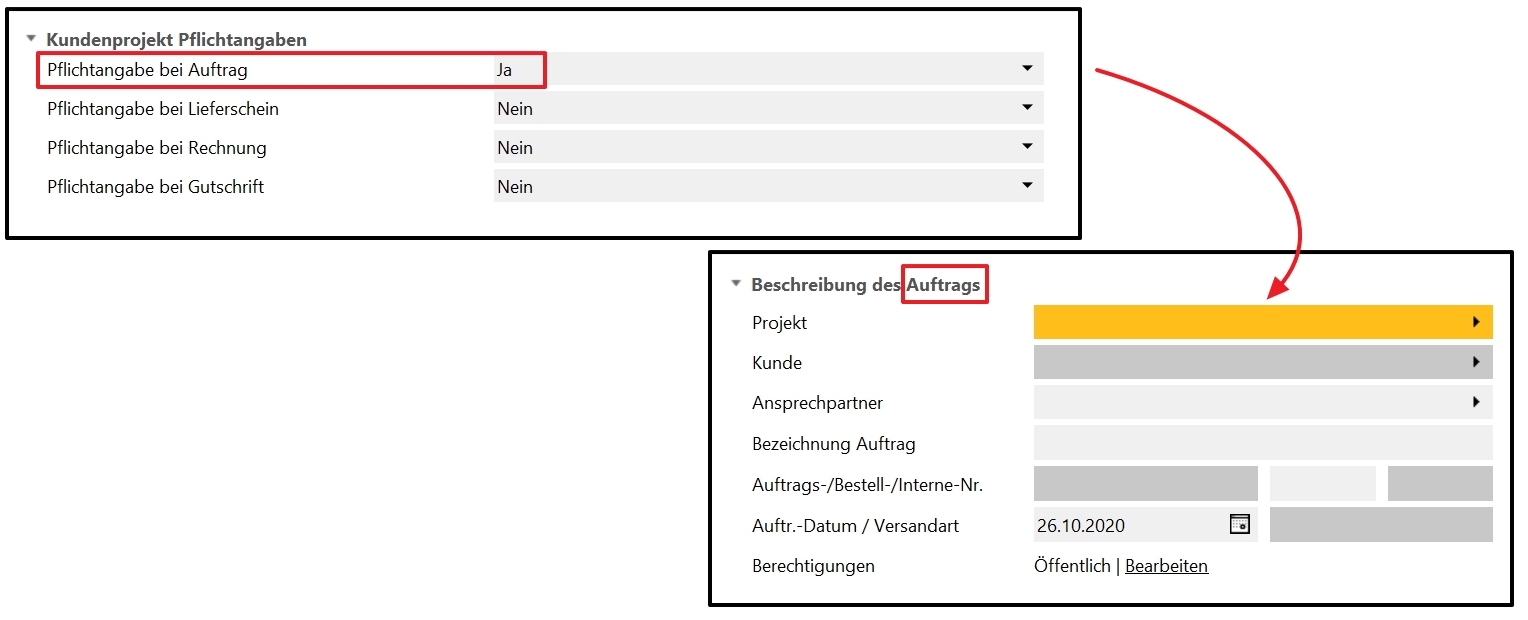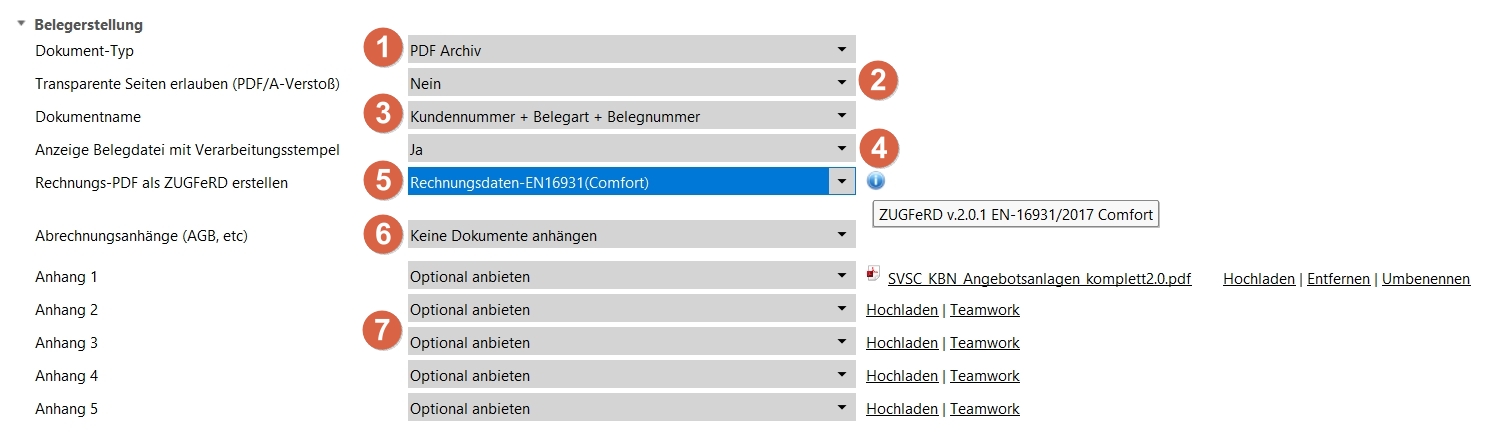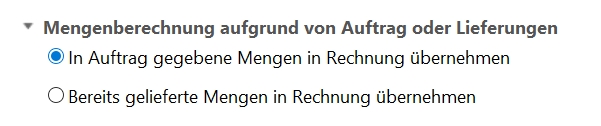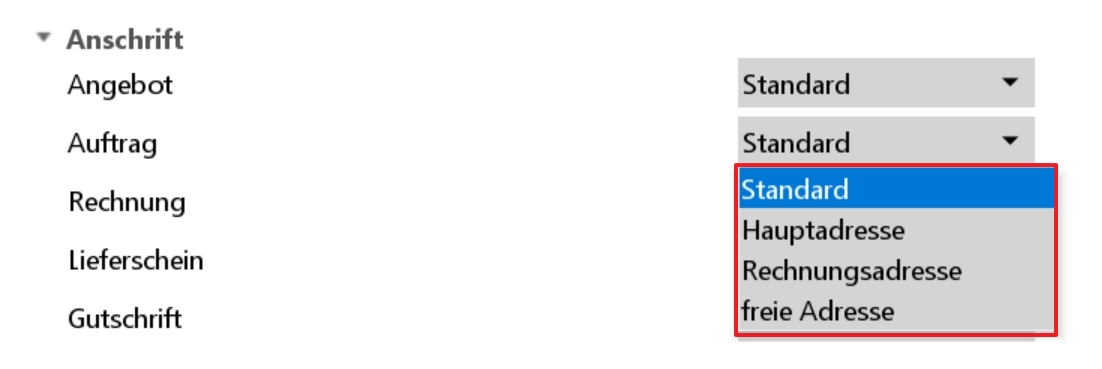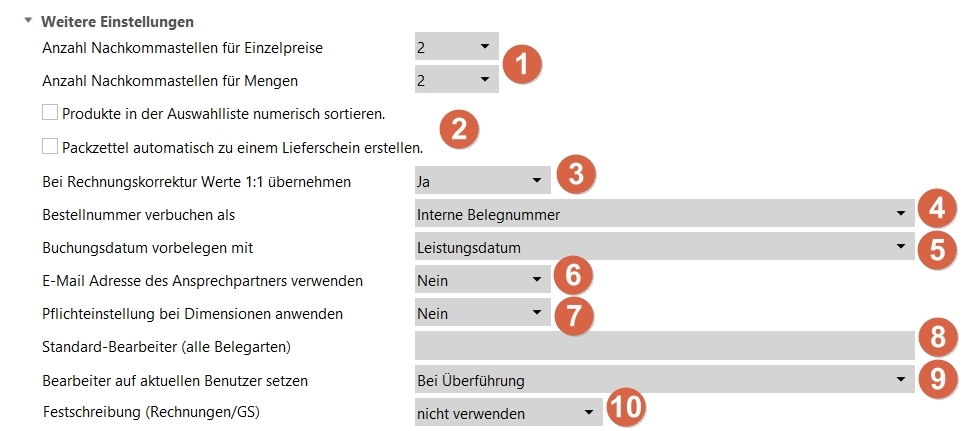Abrechnungseinstellungen
Wählen Sie Organisation > Stammdaten > Abrechnung: Abrechnungseinstellungen bearbeiten.
Hier legen Sie Einstellungen fest, wie die erstellten Belege versendet oder ausgegeben werden.
Kundenprojekt Pflichtangaben
Legen Sie hier fest, ob bei einer der auszuwählenden Belegarten die Zuordnung zu einem Kundenprojekt obligatorisch ist. Die Option "Ja" macht das Feld "Projekt" in der entsprechenden Belegart dann automatisch zu einem Pflichtfeld.
Belegerstellung
Hier können Sie bestimmen, welche Art von PDF Sie für Ihre Abrechnungsbelege erzeugen möchten. Mit der Einstellungskombination des Dokument-Typs PDF Archiv und der Einstellung Rechnungsdaten-Comfort bzw. Rechnungsdaten- EN16931 (Comfort) (5) werden Ihre Rechnungen nach dem ZUGFeRD-Standard (Zentraler User Guide Forum elektronischer Rechnung Deutschland) erstellt.
Das bedeutet, dass eine Datei im Format PDF/A-3B mit einer XML-Datei im Anhang erzeugt wird, die das standardisierte Auslesen von Daten und deren Weiterverarbeitung in nachgelagerten Prozessen ermöglicht. Außerdem ist das ZUGFeRD-Format besonders fälschungssicher.Dieses Feld lässt beim Verwenden von LibreOffice auch transparente Seiten zu, wenn oben der Typ PDF-Archiv gewählt wurde.
Sie haben die Wahl zwischen drei verschiedenen Formaten, um einen Dokumentnamen automatisch generieren zu lassen:
Belegart + Belegnummer
Kundennummer + Belegart + Belegnummer
Belegart + Belegnummer + Kundennummer
Dabei wird die Kundennummer wie folgt befüllt: Ist der Kunde ein Debitor, wird die Kundennummer aus der Rolle Debitor genommen. Existiert für den Kunden kein eigener Debitor, wird die Kontaktnummer aus der Rolle Allgemein hinterlegt, sofern das Feld gefüllt ist.
Hier können Sie wählen, ob die Belegdatei mit oder ohne Verarbeitungsstempel angezeigt werden soll.
In Kombination mit (1) steht die Ausgabe verschiedener ZUGFeRD-Formate zur Wahl.
In den Einstellungen zu den Abrechnungsanhängen können Sie bis zu 5 PDF-Dokumente definieren, die Sie wahlweise immer oder selektiv mit Ihren Abrechnungsdokumenten versenden bzw. drucken.
Wenn Sie die Anhänge pro Beleg auswählen, wird Ihnen die Liste der Anhänge jeweils beim Versenden oder Drucken angeboten.
In Verbindung mit Als Standard verwenden ist dabei das entsprechende Dokument vorausgewählt, während die mit Optional anbieten markierten Dateien fallweise hinzugenommen werden können.
In Kombination mit Standarddokumente immer anhängen gilt bei dieser Option das Dokument als abgewählt. Für den Druck werden die PDFs in einem Vorgang zusammengefasst.
Zahlungsstatus
Über den Optionsbutton legen Sie fest, ob der Zahlungsstatus von Rechnungen über die Finanzbuchhaltung ermittelt werden soll oder ob die Zahlungen manuell eingepflegt werden sollen.
Rechnungen, Aufträge und Angebote
Legen Sie fest, ob Sie für jeden Kunden ein eigenes Personenkonto führen möchten oder ob Sie Eingangszahlungen auf ein CpD (Conto pro Diverse) buchen möchten.
Voreingestellte Preisangaben auf Verkaufsdokumenten
Wählen Sie, ob die Preisangaben auf den Verkaufsdokumenten als Netto- oder Bruttobeträge dargestellt werden sollen.
Mengenberechnungen
Wählen Sie, ob Sie in Auftrag gegebene Mengen oder bereits gelieferte Mengen in die Rechnung übernehmen, die Sie aus einem Auftrag bzw. Lieferschein erstellen.
Wiederkehrende Rechnungen
Um bei wiederkehrenden Rechnungen generell auf Preisänderungen hingewiesen zu werden, aktivieren Sie die Option Position der wiederkehrenden Rechnung nach Produktpreisänderungen aktualisieren. Ändern sich dann Ihre Produktpreise, können Sie für die generierte Rechnung festlegen, ob die alten Preise beibehalten, die neuen für die ganze Rechnung übernommen werden oder die Preisaktualisierung nur für ausgewählte Positionen gelten soll.
Wie Dauerbuchungen können auch wiederkehrende Rechnungen automatisch erzeugt werden. Setzen Sie bei Bedarf einfach das entsprechende Häkchen. Um einen einzelnen Rechnungsvorgang von der Regel abweichend zu behandeln, nutzen Sie die Checkbox Automatische Erstellung im Reiter Wiederholung in der Rechnung selbst.
Belege duplizieren
Entscheiden Sie, ob das Tages- oder das Originaldatum übernommen werden soll. Sie können das Duplikat dann entweder neu benennen oder den originalen Namen mit dem Verweis "Kopie" angezeigt bekommen.
E-Mail Absender
Automatisieren Sie pro Belegart die Angabe eines bestimmten E-Mail Absenders (1).
Legen Sie des Weiteren fest, an wen die Belege sonst noch verschickt werden sollen (2).
Anschrift
Hinterlegen Sie Belegart-spezifische Adressen, falls Sie hier näher differenzieren möchten. Die entsprechenden Anschriften werden - falls vorhanden - aus der Kontaktakte des Kunden gezogen.
Weitere Einstellungen
Geben Sie an, wieviele Nachkommastellen bei Preis- und Mengenangaben angezeigt werden sollen. Mit den Platzhaltern Menge bzw. Preis wird die gewählte Anzahl auch in den Ausgabebelegen angezeigt. Um Preis- bzw. Mengenangaben mit 2 Nachkommastellen in Ihren Verkaufsbelegen auszuweisen, wählen Sie die Platzhalter Menge_2stellig sowie Einzelpreis_2stellig. Mehr zu Platzhaltern lesen Sie im Dokument Platzhalterübersicht.
Checkboxen ermöglichen eine Sortierung der Produktauswahlliste und die automatische Erstellung von Packzetteln. Wenn Sie individuelle Beleglayouts verwenden, muss für den Packzettel ein Standardlayout hinterlegt sein. Dieses kann unter OpenScope > Import/Export > Beleglayouts verwalten in das System geladen werden.
Bei Rechnungskorrektur wählen Sie zwischen der automatischen Übernahme der unveränderten Werte aus der Originalrechnung (1:1) oder der manuellen Eingabe angepasster Werte.
Unter Bestellnummer verbuchen als kann unter anderem eine Externe Belegnummer eingestellt werden. Das hat zur Folge, dass die externe Nummer in die Buchung übernommen wird.
Des Weiteren haben Sie die Möglichkeit, neben dem Belegdatum das Leistungs- oder das Erfassungsdatum als Standard-Buchungsdatum für Ihre Ausgangsrechnungen zu wählen. Bei der Erstellung einer Rechnung wird dann das so gewählte Datum als Buchungsdatum vorgeschlagen, während das Rechnungsdatum als externes Belegdatum gesetzt wird. Im Rechnungsformular finden Sie das Buchungsdatum im Geschäftsobjekt Angaben zur Rechnung unterhalb des Leistungsdatums.
Liegt die Email-Adresse eines Ansprechpartners in der Kontaktakte vor, verwendet Scopevisio bei entsprechender Einstellung diese anstatt einer generischen Rechnungsemail-Adresse.
Ist hier "Ja" gewählt, müssen Dimensionsangaben gemacht werden.
Haben Sie nur einen Mitarbeiter, der alle Belegarten erstellt, können Sie ihn hier hinterlegen.
Ansonsten haben Sie verschiedene Auswahlmöglichkeiten, den zuständigen Bearbeiter systemseitig setzen zu lassen oder dies jeweils manuell zu tun. "Bei Überführung" meint beim Wechsel der Belegart von einem Funktionsbereich zum anderen, wie z.B. vom Angebot (Vertrieb) zum Auftrag (Projekte).